docker日志直接把我的服务器干崩了
原创被服务器宕机叫醒的早晨
周末早上正睡得香呢,手机突然狂响。一看是监控告警:服务器宕机了。
我心想完了,肯定又是哪个同事在测试环境搞事情,把服务器玩崩了。赶紧爬起来看看什么情况。
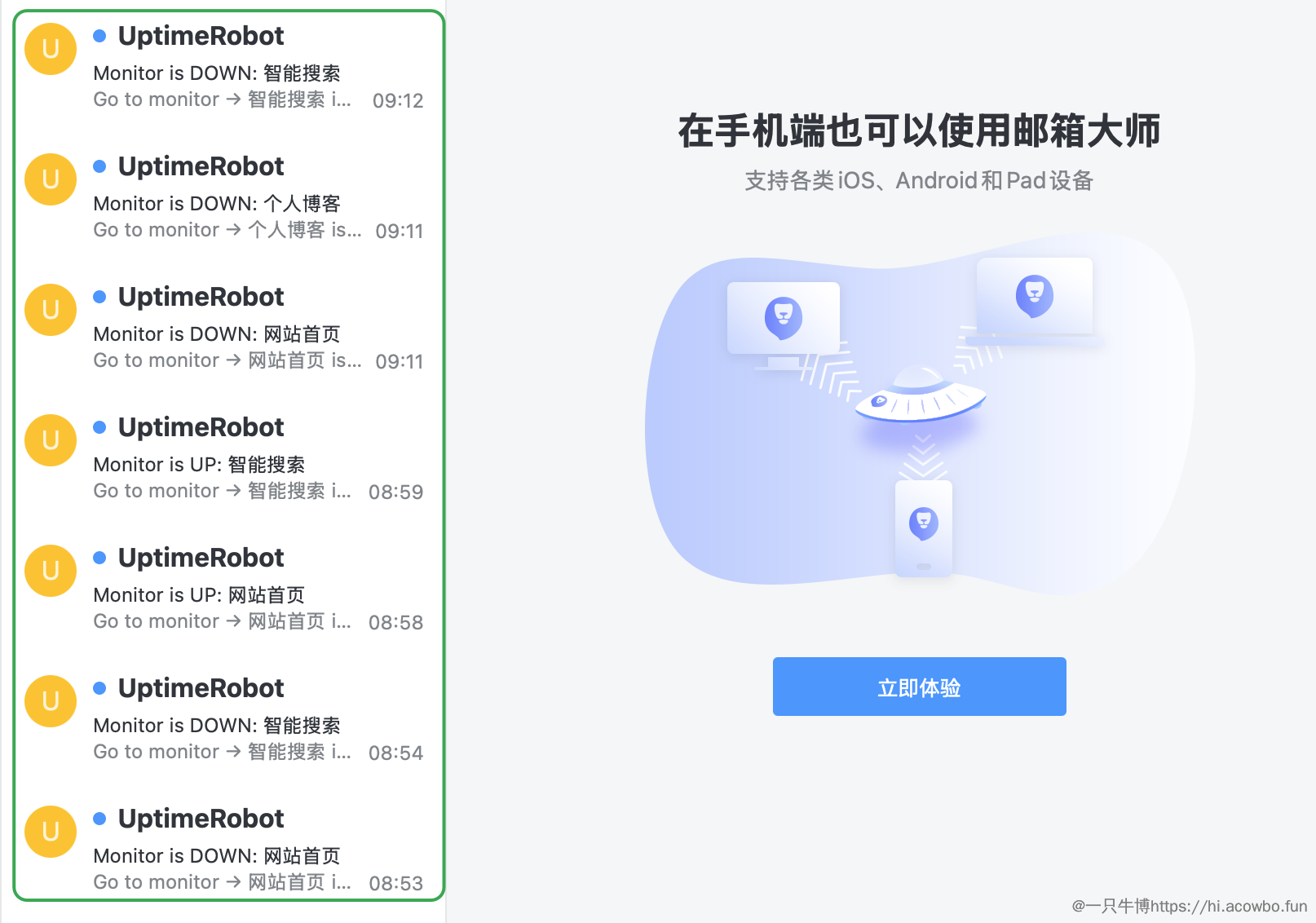
一看监控面板,我人都麻了:所有服务都DOWN了!
这台服务器配置虽然一般,但上面基本都是前端项目和一些小服务,按理说不应该有什么问题。怎么突然就全军覆没了?
没办法,先重启服务器再说。
重启后的新发现
服务器重启完,我满心以为Docker容器会自动启动,结果一查看:
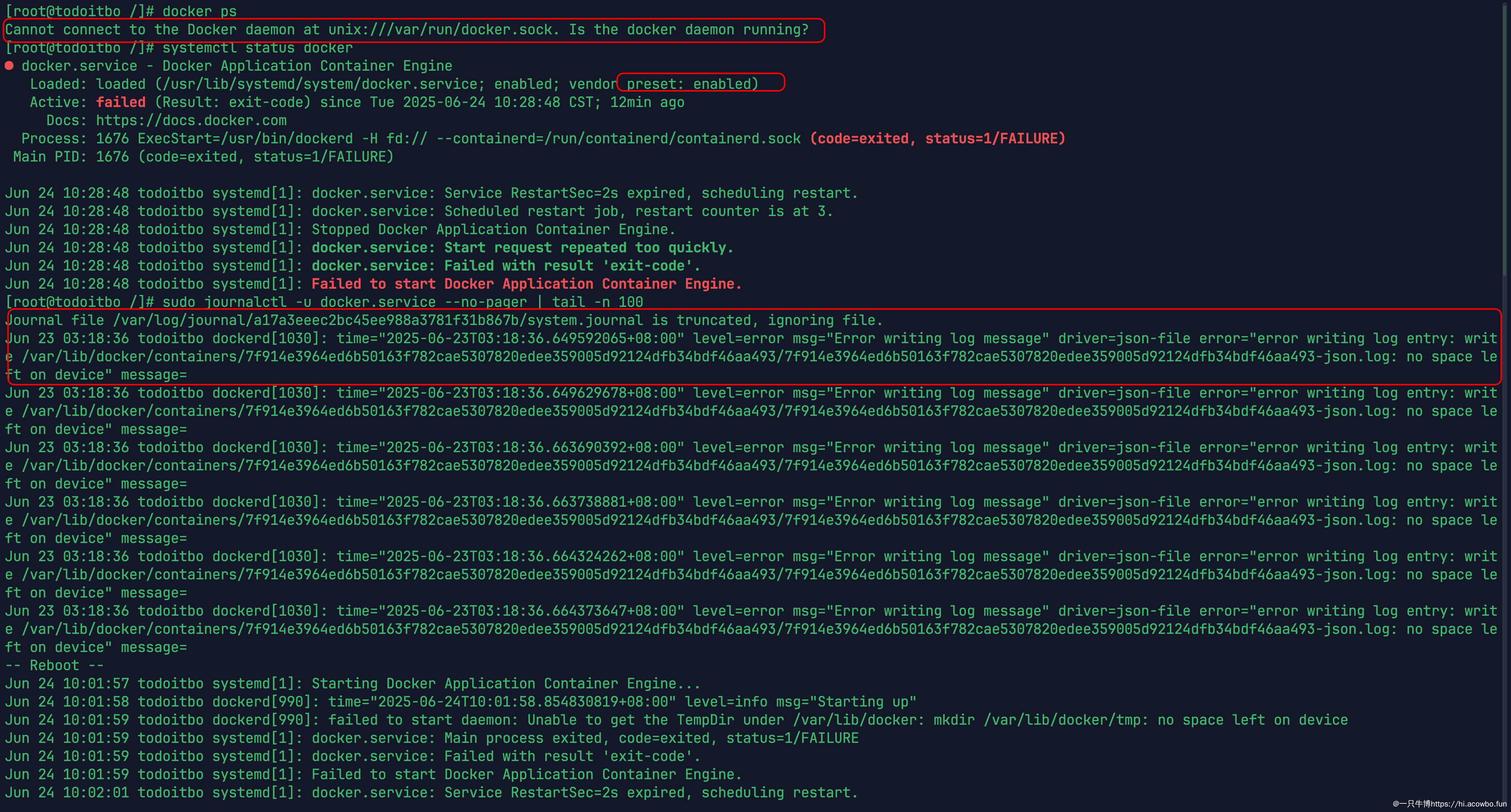
这就奇怪了,Docker服务状态显示failed!我明明配置了开机自启动的,怎么Docker本身就启动失败了?
查看Docker启动失败的原因
赶紧看看Docker的启动日志:
sudo journalctl -u docker.service --no-pager | tail -n 100翻了半天日志,看到了关键信息:No space left on device
磁盘空间不足!这下我明白了,不是服务的问题,是磁盘满了,Docker连启动都启动不了。
确认磁盘使用情况
用df -h检查磁盘使用率:
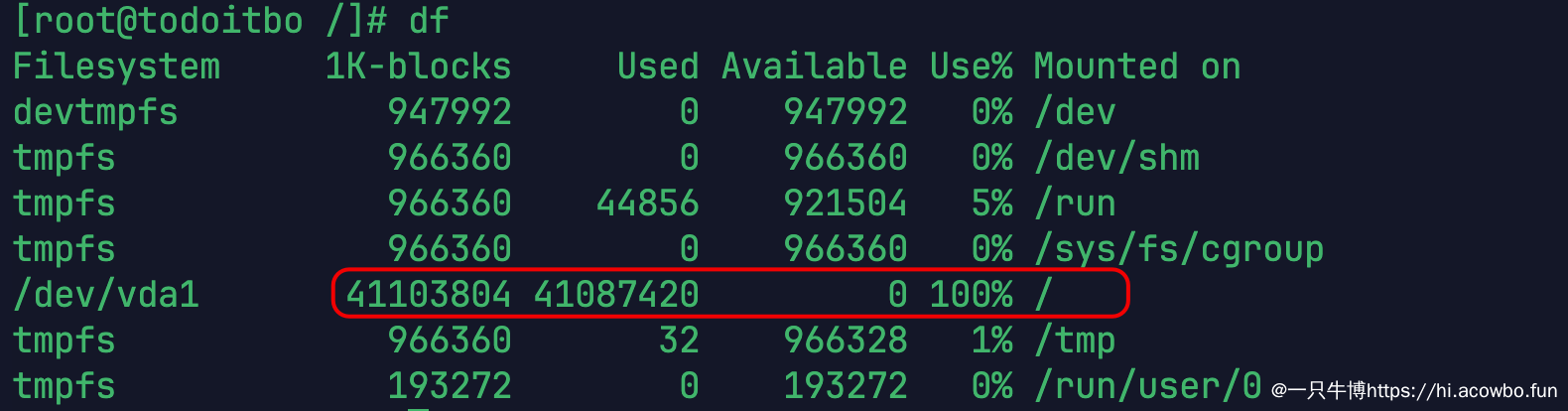
好家伙,根分区直接100%使用率!
这就解释了为什么Docker启动不了:磁盘都满了,Docker想写个临时文件都写不了,当然启动失败。
找到罪魁祸首
磁盘满了,那得找找是什么东西占了这么多空间。
逐级排查大目录
du -h --max-depth=1 / | sort -hr | head -n 10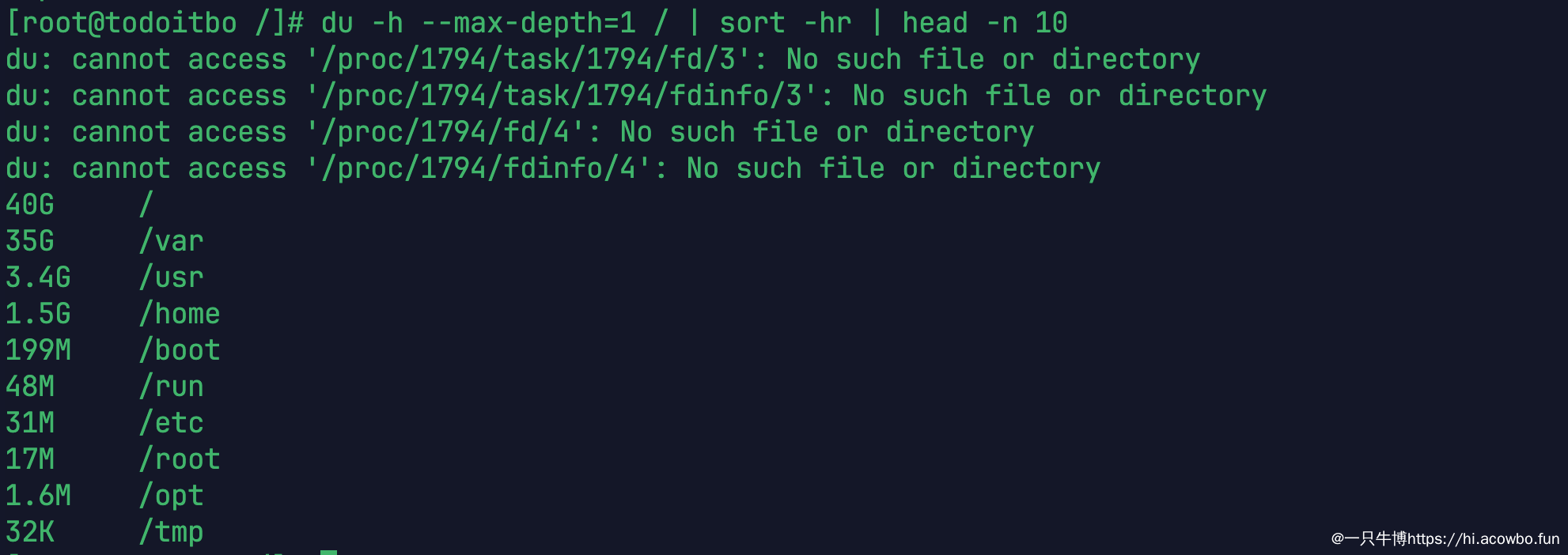
一目了然,/var目录占了35G!这个就是大头。
Docker默认把所有数据都存在/var/lib/docker下面,问题应该就在这里。
深入Docker目录查看
继续往下查:
du -h --max-depth=1 /var/lib/docker | sort -hr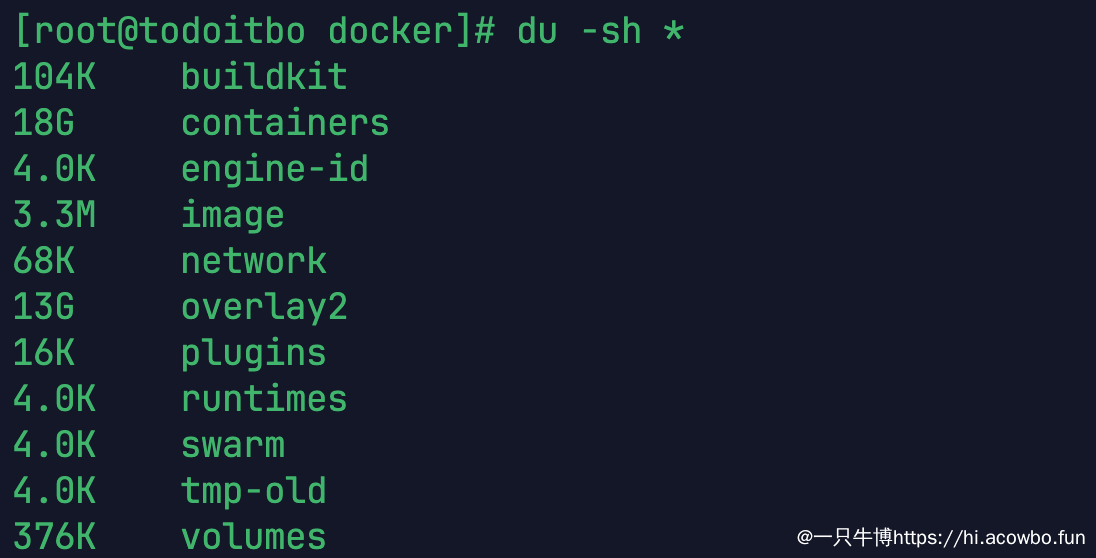
看到这个结果我就全明白了:
- containers目录18G - 这里面存的是容器日志
- overlay2目录13G - 这是容器的文件系统层
18G的容器日志!这就是把磁盘撑爆的罪魁祸首。
应急处理
问题找到了,现在得赶紧清理出空间,让Docker能正常启动。
清理容器日志
# 清空所有容器的日志文件
find /var/lib/docker/containers/ -name "*-json.log" -exec truncate -s 0 {} \;这个命令会把所有容器的日志文件清空,腾出大量空间。用truncate而不是rm的好处是不会删除文件,只是把内容清空,比较安全。
清理完之后,再检查磁盘使用率,应该就恢复正常了。
重启Docker服务
systemctl start docker
docker ps -a现在Docker应该能正常启动了,容器也能重新跑起来。
治本方案:配置日志限制
临时清理只是救急,要防止以后再出现这种问题,必须配置Docker的日志限制。
全局日志配置
编辑Docker配置文件:
vim /etc/docker/daemon.json加入这些配置:
{
"log-driver": "json-file",
"log-opts": {
"max-size": "100m",
"max-file": "3"
}
}这个配置的意思:
- 每个日志文件最大100MB
- 最多保留3个历史日志文件
- 超过限制会自动轮转删除
配置完重启Docker:
systemctl restart docker重要的坑
已经运行的容器不会自动应用新配置!
你得手动重建容器才能让日志限制生效:
docker stop container_name
docker rm container_name
docker run ... # 重新运行这会有短暂的服务中断,最好选在业务低峰期操作。
后续预防措施
被这次事故折腾怕了,我现在每次部署Docker都会:
1. 必配日志限制
新环境第一件事就是配置/etc/docker/daemon.json,这已经成为我的标准操作了。
2. 加个磁盘监控
写了个简单的监控脚本,定期检查磁盘使用率:
#!/bin/bash
# 磁盘使用率监控
usage=$(df / | tail -1 | awk '{print $5}' | sed 's/%//')
if [ $usage -gt 80 ]; then
echo "⚠️ 磁盘使用率 ${usage}%,该清理了!"
# 可以发个通知提醒
fi血的教训
这次故障让我认识到:别小看Docker日志配置。
平时看起来不起眼,但是不配置就是个定时炸弹。特别是那些7×24小时运行的服务,日志积累几个月就能把服务器干趴下。
现在我的运维checklist上,Docker日志限制配置是必检项。谁也不想周末早上被宕机告警吵醒啊😂
劝告各位:赶紧检查一下你们的Docker有没有配置日志限制,别等服务器被撑爆了再来找解决方案!
原创声明:本文系作者授权腾讯云开发者社区发表,未经许可,不得转载。
如有侵权,请联系 cloudcommunity@tencent.com 删除。
原创声明:本文系作者授权腾讯云开发者社区发表,未经许可,不得转载。
如有侵权,请联系 cloudcommunity@tencent.com 删除。


